1.工具
JDK
下载网址http://www.oracle.com/technetwork/java/javase/downloads/index.html
tomcat
下载网址http://tomcat.apache.org/download-80.cgi
方法/步骤
-
一、安装JDK和Tomcat
1,安装JDK:直接运行jdk-7-windows-i586.exe可执行程序,默认安装即可。
备注:路径可以其他盘符,不建议路径包含中文名及特殊符号。
2、安装Tomcat:直接解压缩下载文件“apache-tomcat-7.0.33-windows-x86.zip”到C盘下。安装路径建议修改为:c:\tomcat。
备注:如下载的是可执行文件,双击运行,默认安装即可。
-
二、配置JDK环境变量(在步骤查看如何配置环境变量)
1,新建变量名:JAVA_HOME,变量值:C:\Program Files\Java\jdk1.7.0
2,打开PATH,添加变量值:%JAVA_HOME%\bin;%JAVA_HOME%\jre\bin
3,新建变量名:CLASSPATH,变量值:.;%JAVA_HOME%\lib\dt.jar;%JAVA_HOME%\lib\tools.jar
备注:
1,.表示当前路径,%JAVA_HOME%就是引用前面指定的JAVA_HOME;
2,JAVA_HOME指明JDK安装路径,此路径下包括lib,bin,jre等文件夹,tomcat,eclipse等的运行都需要依靠此变量。
3,PATH使得系统可以在任何路径下识别java命令。
4,CLASSPATH为java加载类(class or lib)路径,只有类在classpath中,java命令才能识别。
-
三、测试JDK
在CMD命令下输入javac,java,javadoc命令:出现图示界面,表示安装成功。
-
四、配置Tomcat环境变量
1,新建变量名:CATALINA_BASE,变量值:C:\tomcat
2,新建变量名:CATALINA_HOME,变量值:C:\tomcat
3,打开PATH,添加变量值:%CATALINA_HOME%\lib;%CATALINA_HOME%\bin
启动Tomcat服务
我们就可以去到tomcat安装的bin目录下面,双击那个startup.bat文件
然后我们就会看到一个启动界面
然后,我们去浏览器输入 http://localhost:8080/ 然后出现下面的界面,那就说明你的tomcat配置成功了
这样我们就开启服务器了








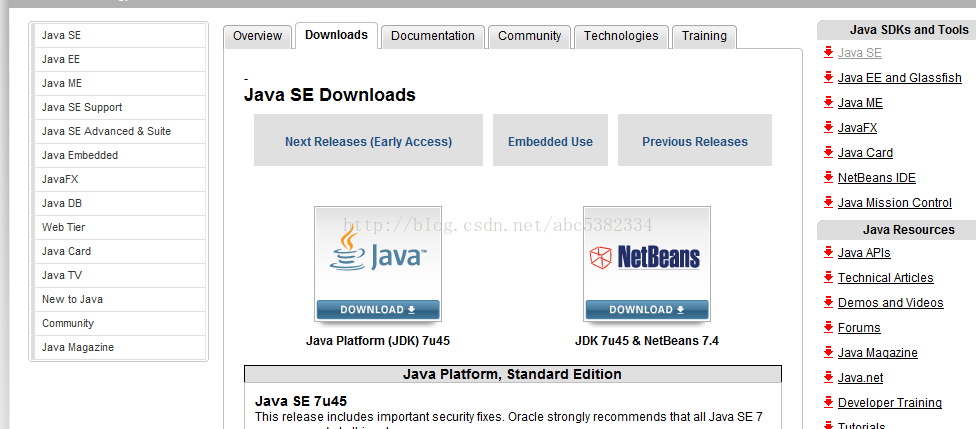
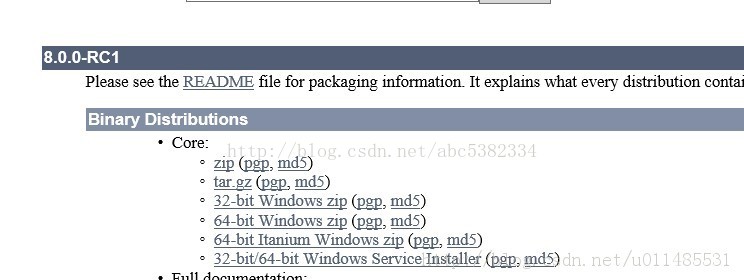
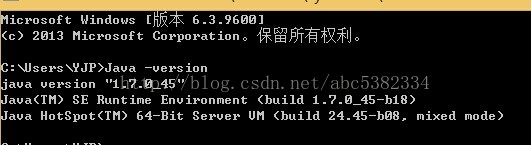
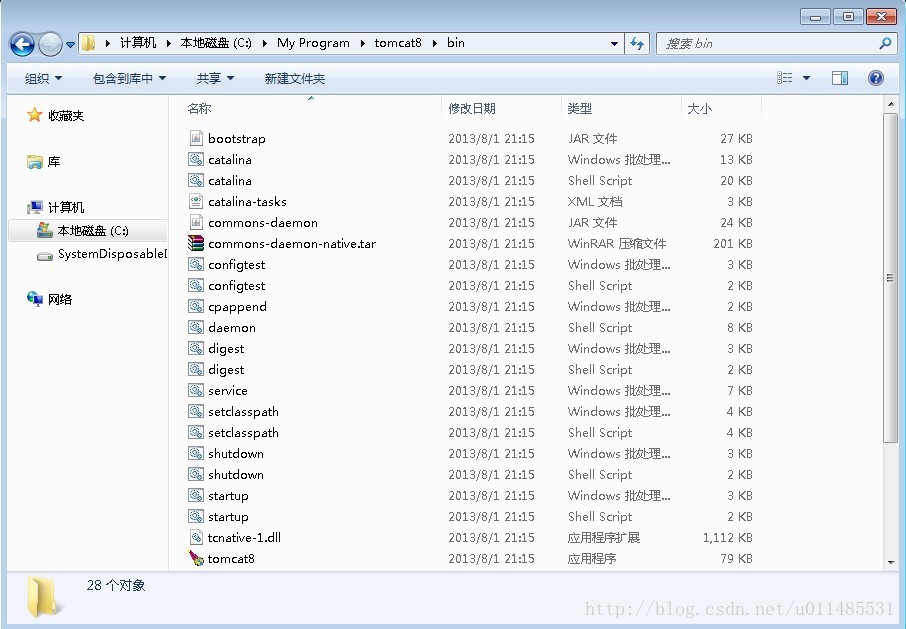
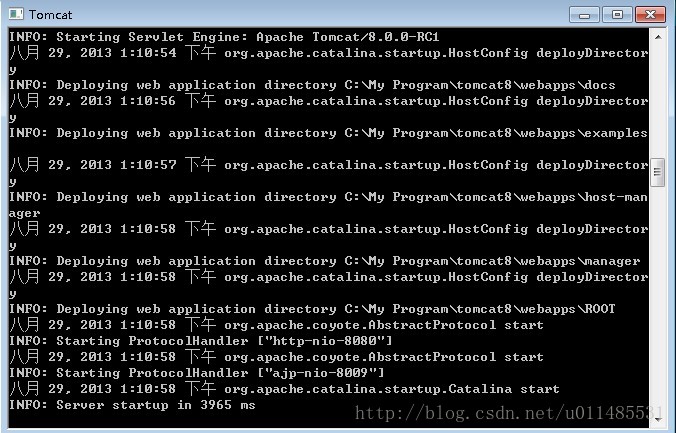
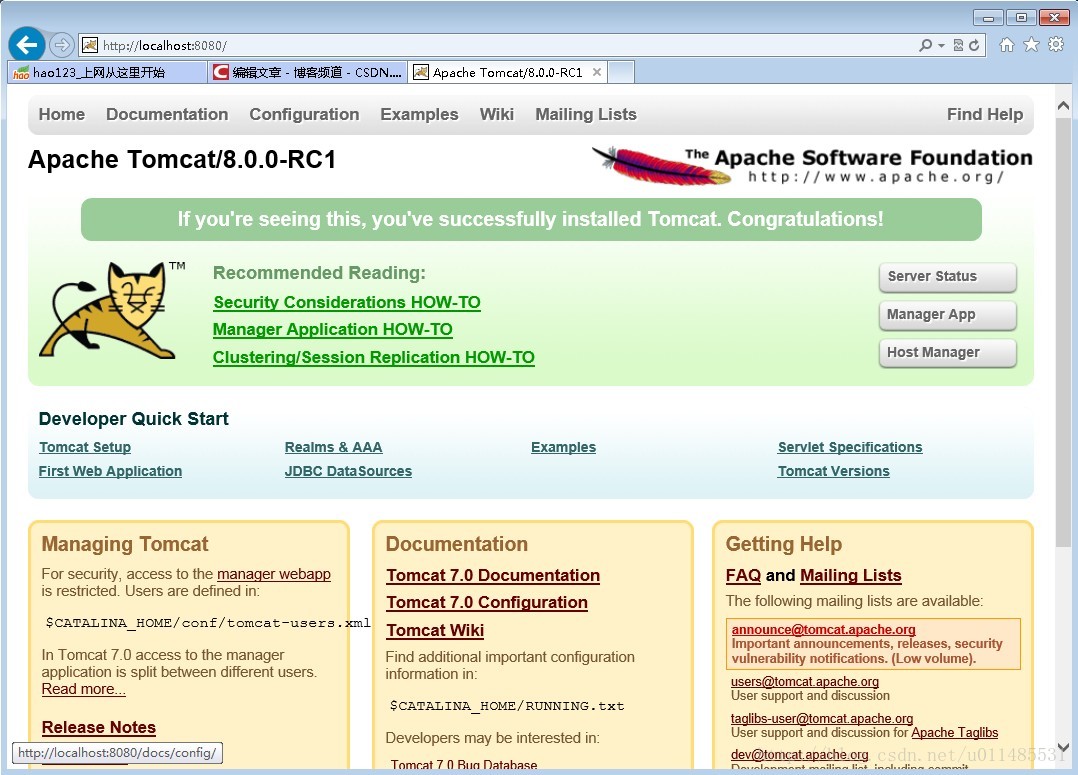













 654
654











 被折叠的 条评论
为什么被折叠?
被折叠的 条评论
为什么被折叠?








